win10系统怎样设置cad背景底色
从事设计工作的朋友们,经常都会使用到CAD软件。不过,也有一些朋友会遇到想要更改cad背景底色却操作失败的情况。这该怎么办呢?下面,小编就以win10系统为例,给大家介绍设置cad背景底色的具体方法。
具体如下:
1、打开CAD软件,如图所示。
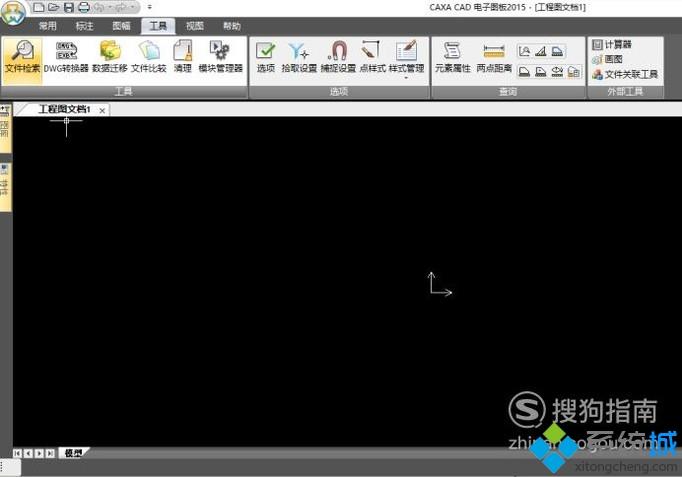
2、点击菜单栏的“工具”,进入工具页面,如图所示。
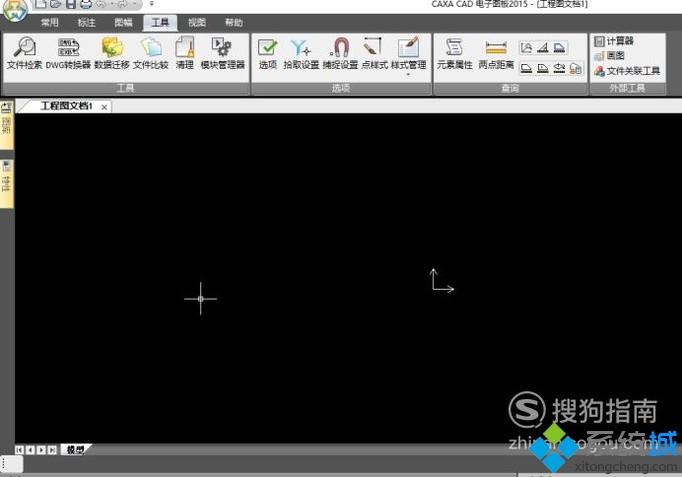
3、在“选项”栏中点击“选项”,如图所示。
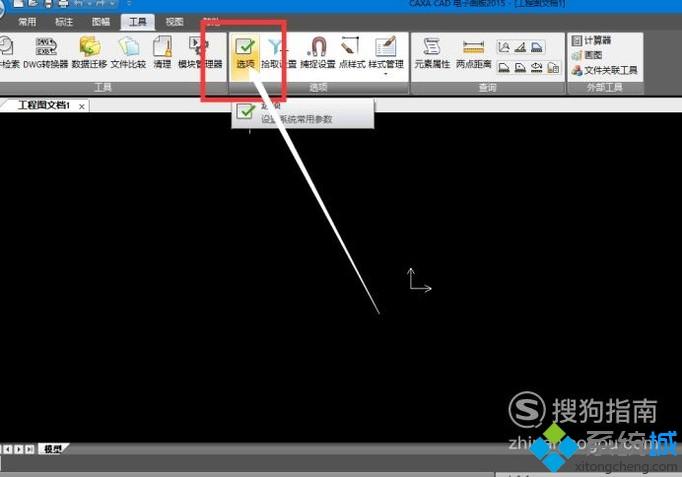
4、在“选项”对话框中找到“显示”,点击“显示”如图所示。
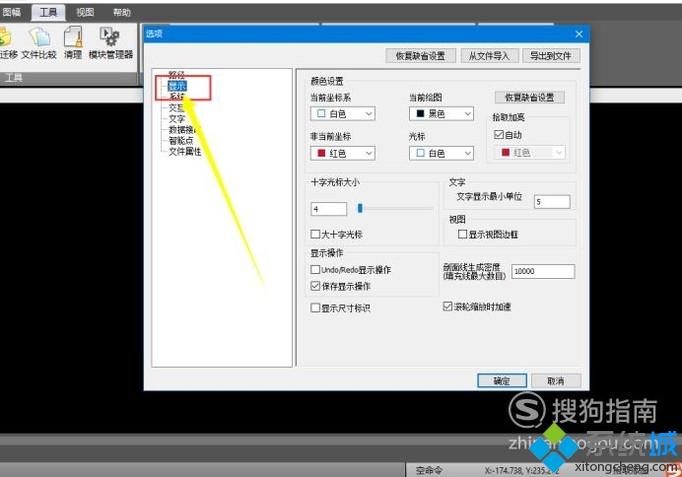
5、在“选项”对话框中,将“颜色设置”中的“当前绘图”里面的颜色改变就可以改变CAD的背景底色了,如图所示。
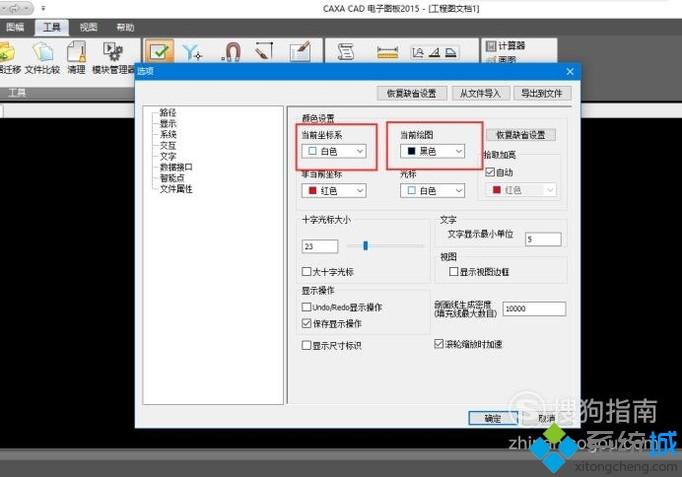
win10系统设置cad背景底色的方法就介绍到这里了。有同样需求的朋友们,不妨也尝试操作一下!
相关教程:cad丢失ac1st16dllcad背景色改黑色我告诉你msdn版权声明:以上内容作者已申请原创保护,未经允许不得转载,侵权必究!授权事宜、对本内容有异议或投诉,敬请联系网站管理员,我们将尽快回复您,谢谢合作!










